photoshop如何制作科技感光线?
1、首先新建一个白色画布,复制图层。

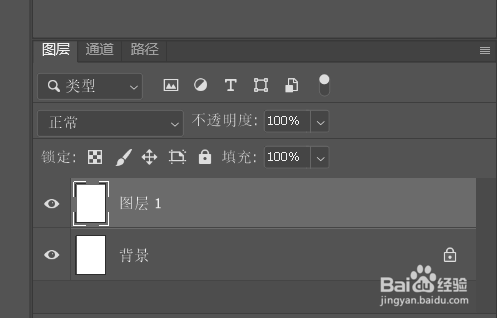
2、依次点击【滤镜】-【渲染】-【云彩】。
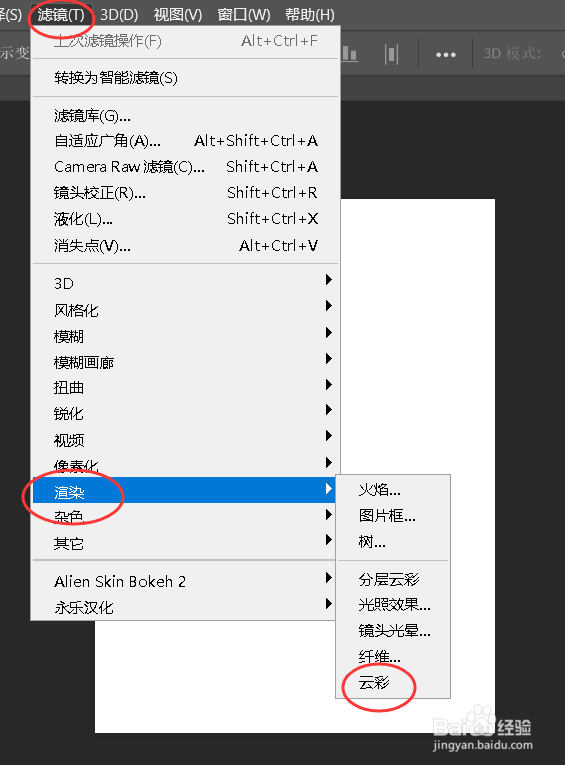
3、依次点击【滤镜】-【像素化】-【马赛克】。
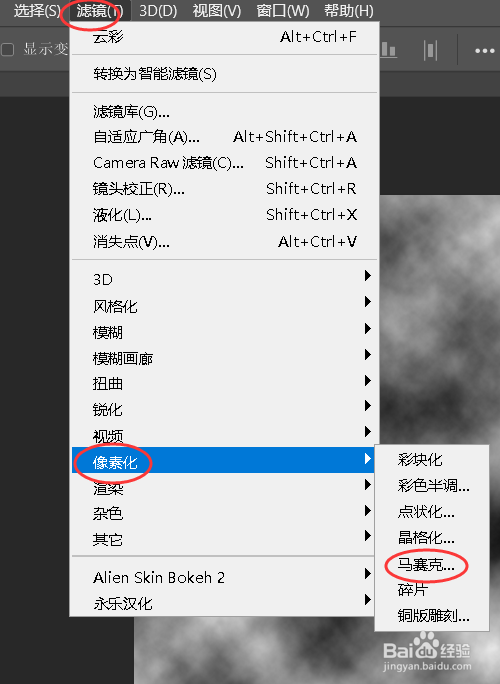
4、单元格大小设置为20左右。

5、依次点击【滤镜】-【模糊】-【径向模糊】。
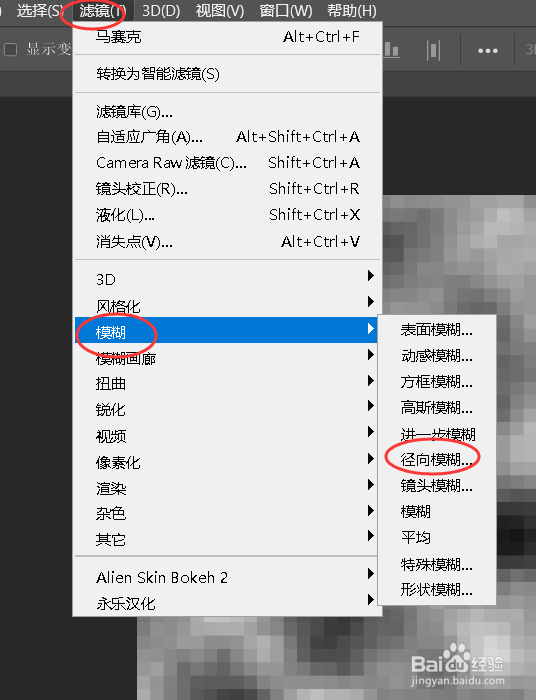
6、参数参考下图。

7、依次点击【滤镜】-【风格化】-【查找边缘】。

8、快捷键ctrl+I进行反相。
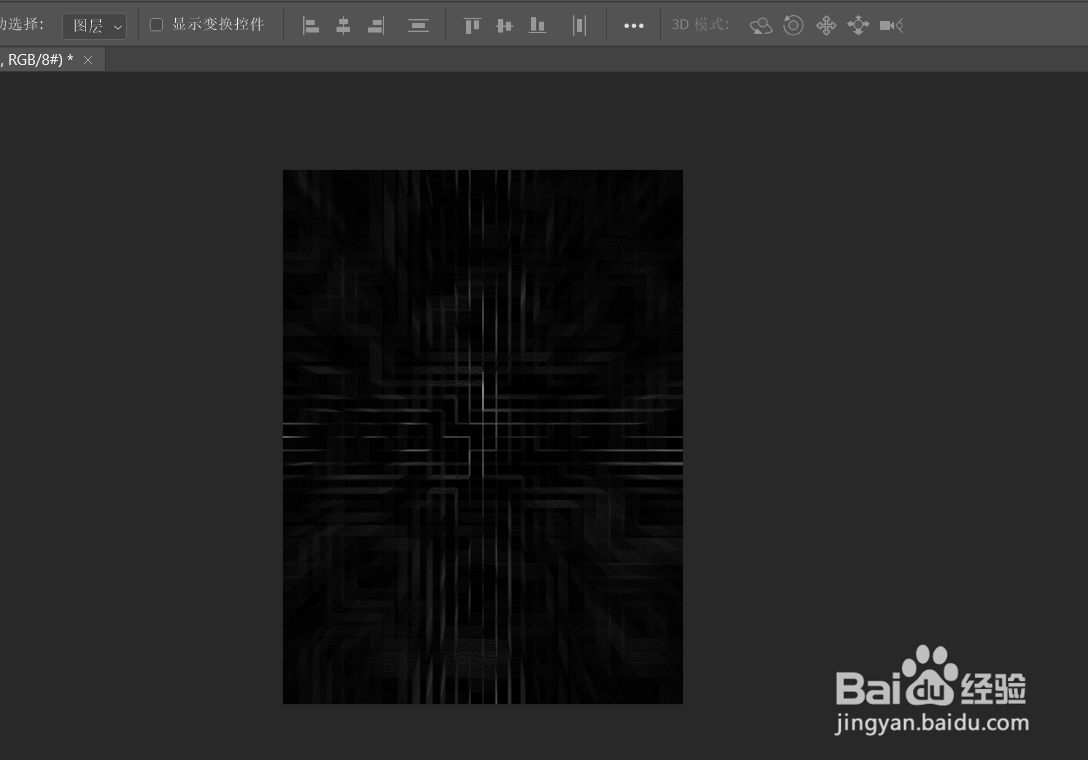
9、打开【色相/饱和度】更改颜色。

10、如图所示这就是最终效果。

声明:本网站引用、摘录或转载内容仅供网站访问者交流或参考,不代表本站立场,如存在版权或非法内容,请联系站长删除,联系邮箱:site.kefu@qq.com。
阅读量:68
阅读量:191
阅读量:86
阅读量:30
阅读量:114